Ar įstrigote visame programos ekrane „Windows“ kompiuteryje ir nežinote, kaip jį sumažinti? Žemiau rasite kelis paprastus būdus, kaip išeiti iš viso ekrano režimo „Windows“ kompiuteriuose.
Viso ekrano režimas, skirtas programoms sistemoje „Windows“, leidžia jį naudoti be dėmesio. Galite gauti gerą vaizdą apie naudojamos programinės įrangos elementus.
Arba, jei tai vaizdo grotuvas, galite matyti filmą viso ekrano režimu, kur simboliai atrodo didesni nei mažo ekrano režimu.
Tačiau pabėgti nuo viso ekrano „Windows“ gali būti sudėtingiau, nei atrodo. Taigi, mes sudarėme visus būdus, kaip išeiti iš viso ekrano režimo sistemoje „Windows“.
Priežastys išeiti iš viso ekrano režimo sistemoje „Windows“.
Toliau raskite kai kuriuos scenarijus, kai gali tekti išeiti iš viso ekrano režimo sistemoje „Windows“ naudojant konkrečią programą:
- Jei tai „YouTube“, norite rasti vaizdo įrašo nustatymus, subtitrus, pokalbių laukelį, komentarų laukelį ir kt.
- „Google Chrome“ ar kitose naršyklėse jums reikia žymių juostos arba žiniatinklio naršyklės papildinių.
- Turite pasiekti rašymo įrankius teksto apdorojimo programose, pvz., „Microsoft Word“ arba „Google“ dokumentuose.
- Kenkėjiškos programos arba išpirkos reikalaujančios programos užkrėtė jūsų kompiuterį ir rodo tik įspėjamąją reklamjuostę, kad reikia sumokėti išpirką, o jūs turite tai uždaryti.
- Kenkėjiškas iššokantis langas kažkokiu būdu ištrūko iš interneto naršyklės iššokančiųjų langų blokavimo sistemos ir per visą ekraną apėmė visą ekraną žeminančiu turiniu.
Norėdami išeiti iš viso ekrano „Windows“, galite naudoti šiuos metodus. Dažniausiai visi metodai yra suderinami su įvairiomis „Windows“ operacinėmis sistemomis (OS), tokiomis kaip „Windows 11“, „Windows 10“, „Windows 7“, „Windows Server“ ir kt.
Koks klavišas yra išeiti iš viso ekrano?
The F11 yra universalus klavišas, leidžiantis įjungti ir išeiti iš viso ekrano „Windows“ kompiuteriuose. Tačiau visos programos nereaguoja į šį klavišą. Alternatyvos yra Esc, Alt+D, Alt+M, Fir kt., raktus.
Kaip išeiti iš viso ekrano „Windows“: naudokite sparčiuosius klavišus
1. F11 klavišas
F11 yra universalus klavišas, leidžiantis įeiti ir išeiti iš viso ekrano „Windows“. Dauguma žiniatinklio naršyklių, pvz., „Google Chrome“, „Firefox“, „Microsoft Edge“ ir kt., reaguoja į šį klavišą, kad būtų įjungtas ir išjungtas viso ekrano režimas.
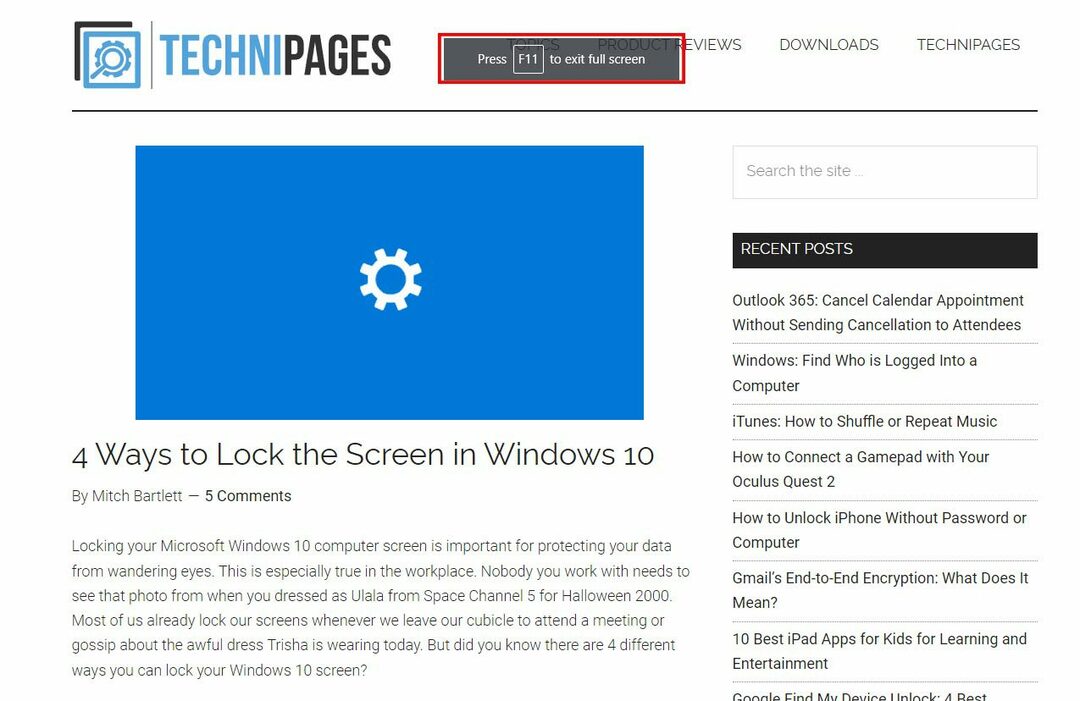
Jūs rasite F11 funkcijų klavišų serijoje virš skaičių klavišų. Jei naudojate nešiojamąjį kompiuterį, gali tekti paspausti Fn + F11 klavišą, kad išeitumėte iš viso ekrano režimo. Paprastai rasite Fn raktas šalia Ctrl klavišą apatiniame kairiajame klaviatūros kampe.
Kaip išeiti iš viso ekrano be F11?
Galite naudoti kitus sparčiuosius klavišus, pvz Esc, F, Alt+Skirtukas, Windows+D, ir Windows+M.
2. Esc klavišas
Galite paspausti Esc klavišą, norėdami išeiti iš viso ekrano režimo tam tikrose žiniatinklio medijos leistuvėse, pvz., „YouTube“, „Vimeo“ ir kt.
3. F klavišas
Žiniatinklio ir atskiri medijos leistuvai, tokie kaip „YouTube“ ir VLC, reaguoja į F klavišą, norėdami įjungti ir išeiti iš viso ekrano medijos atkūrimo režimo.
Be aukščiau pateiktų sparčiųjų klavišų, taip pat galite naudoti šiuos sparčiuosius klavišus, kad netiesiogiai išeitumėte iš viso ekrano režimo, paslėpdami programas:
- Paspauskite Alt+Skirtukas perjungti atidarytus langus kompiuteryje.
- Pataikė Alt+Įeikite Komandų eilutėje ir emuliatoriaus programose, kad atidarytumėte ir uždarytumėte viso ekrano režimą.
- Paspauskite Windows+D eiti į Darbalaukis.
- Pataikė Windows+M kad sumažintumėte programos langą į Užduočių juosta.
Kaip išeiti iš viso ekrano „Windows“: pelės naudojimas
4. Dešiniuoju pelės mygtuku spustelėkite viso ekrano žiniatinklio naršyklę
- Dešiniuoju pelės mygtuku spustelėkite naudodami pelę, kai esate „Chrome“ viso ekrano režimu.
- Jei naudojate „Mozilla Firefox“, turite užvesti žymeklį virš viršutinės ekrano dalies ir palaukti, kol Firefox meniu juosta pasirodo.
- Toliau pateiktame kontekstiniame meniu spustelėkite Išeikite per visą ekraną.
5. Išėjimo iš viso ekrano mygtukas „YouTube“.
- „YouTube“ medijos leistuvė turi tam skirtą Išeikite iš viso ekrano režimo mygtuką.
- Kai žiūrite „YouTube“ viso ekrano režimu, papurtykite pelės žymeklį, kad paslėptumėte progreso juosta.
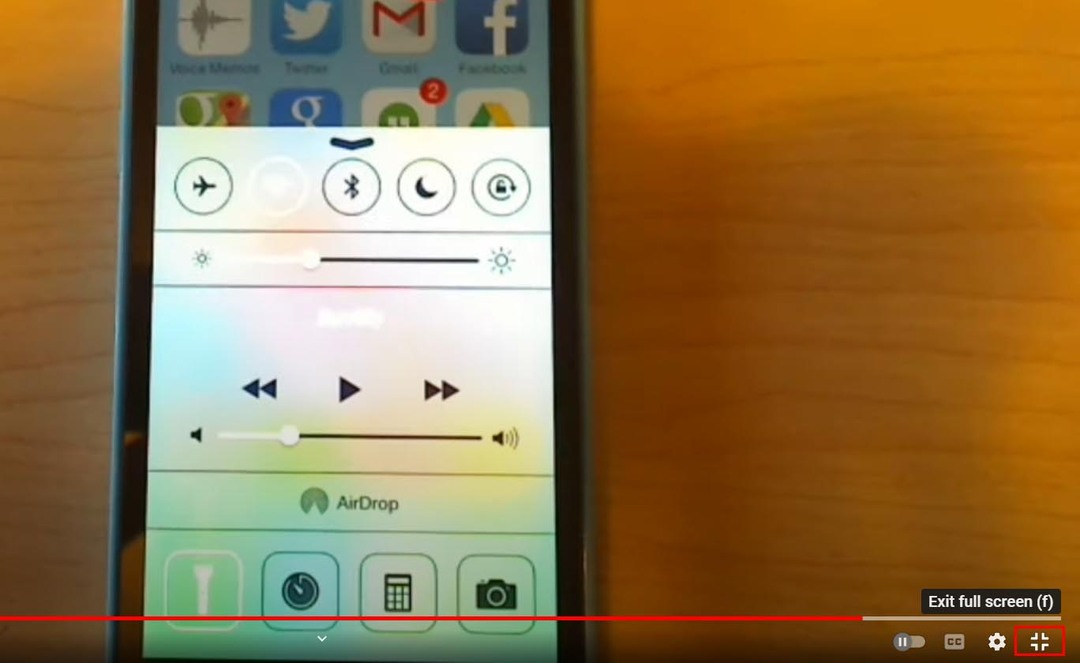
- Spustelėkite Išeikite iš viso ekrano režimo mygtuką apatiniame dešiniajame kampe, kad išvengtumėte viso ekrano režimo „Windows YouTube“ grotuve.
6. Naudokite ekrano X mygtuką
Kai „Chrome“ naršyklė veikia viso ekrano režimu, užveskite pelės žymeklį ant viršutinės lango dalies. Bus rodomas tamsus apskritimas su balta X piktograma. Spustelėkite jį, kad išeitumėte iš viso ekrano režimo „Windows Chrome“ naršyklėje.
Kaip išeiti iš viso ekrano „Windows“: naudokite sistemos įrankius
7. Lango kvadrato mygtukas
Galite suaktyvinti viso ekrano arba maksimalaus bet kurios programinės įrangos režimą, kad aiškiai matytumėte vartotojo sąsajos (UI) elementus. Arba galite perkelti programą į viso ekrano režimą, kad būtų daugiau vietos darbui.
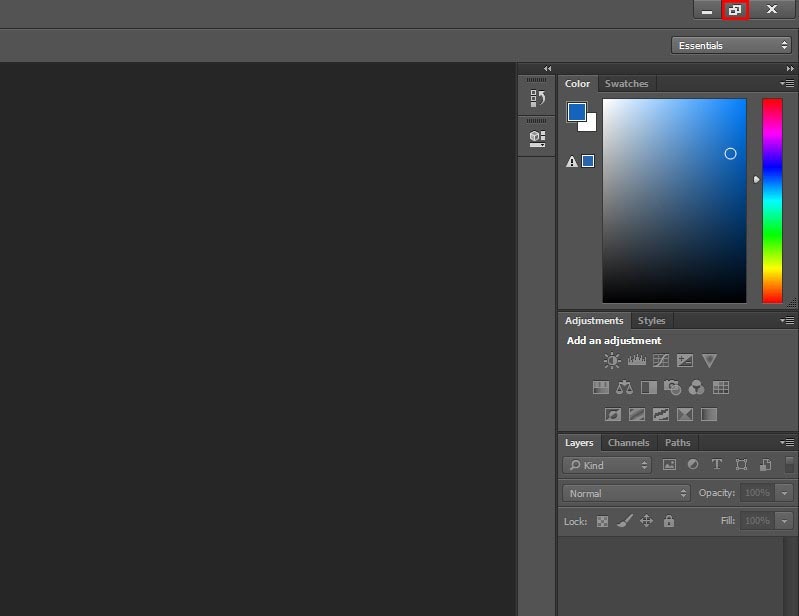
Tokios programos kaip „Adobe Photoshop“, „Foxit PDF“ ir kt. nereaguoja į universalų klavišą F11, leidžiantį įvesti ir išeiti per visą ekraną. Vietoj to turite spustelėti kvadratinį mygtuką viršutiniame dešiniajame programos lango kampe.
8. „Windows“ programos meniu
Jei anksčiau padidinote programinės įrangos ekraną sistemoje „Windows“, o dabar norite išeiti iš viso ekrano, atlikite šiuos veiksmus:
- Spustelėkite viršutinį kairįjį programos kampą.
- The Programos meniu bus rodomas su tokiomis parinktimis kaip Atkurti, Sumažinti, Padidinti, Uždaryti ir kt.
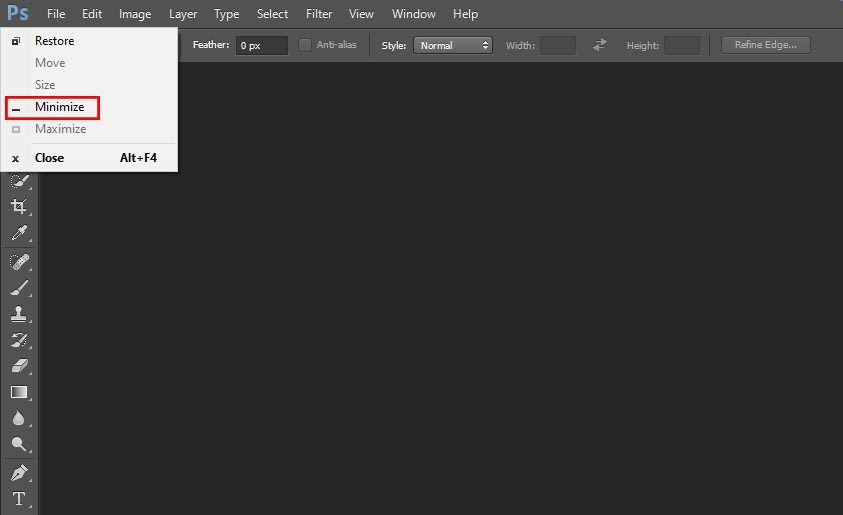
- Kontekstiniame meniu pasirinkite Sumažinti.
Spartusis programos meniu klavišas yra Alt + tarpo klavišas.
9. Priverstinai uždaryti naudojant užduočių tvarkytuvę
Kartais nereaguojančios programos ir kenkėjiški iššokantieji langai gali lengvai išeiti iš viso ekrano. Tokiais atvejais atlikite šiuos paprastus veiksmus:
- Paspauskite Ctrl+Shift+Esc Norėdami atidaryti užduočių tvarkyklę.
- Nuo Programėlės arba Fono procesai sąrašą, raskite atitinkamą programą arba iššokantįjį langą.
- Dešiniuoju pelės mygtuku spustelėkite programoje, tada pasirinkite Baigti užduotį.
Tai atlikus programa bus uždaryta, todėl jums nebereikės jaudintis dėl viso ekrano.
Kaip išeiti iš viso ekrano meniu Pradėti (patarimas)
Ar ieškote būdų, kaip išeiti iš viso ekrano režimo „Windows Start“ meniu „Windows 10“ arba „Windows 11“ kompiuteriuose? Vietoj to atlikite šiuos veiksmus:
- Spustelėkite Pradėti piktogramą apatiniame kairiajame „Windows“ kompiuterio kampe.
- Jūs tikriausiai matote Pradžios meniu visame ekrane, o tai kartais gali erzinti.
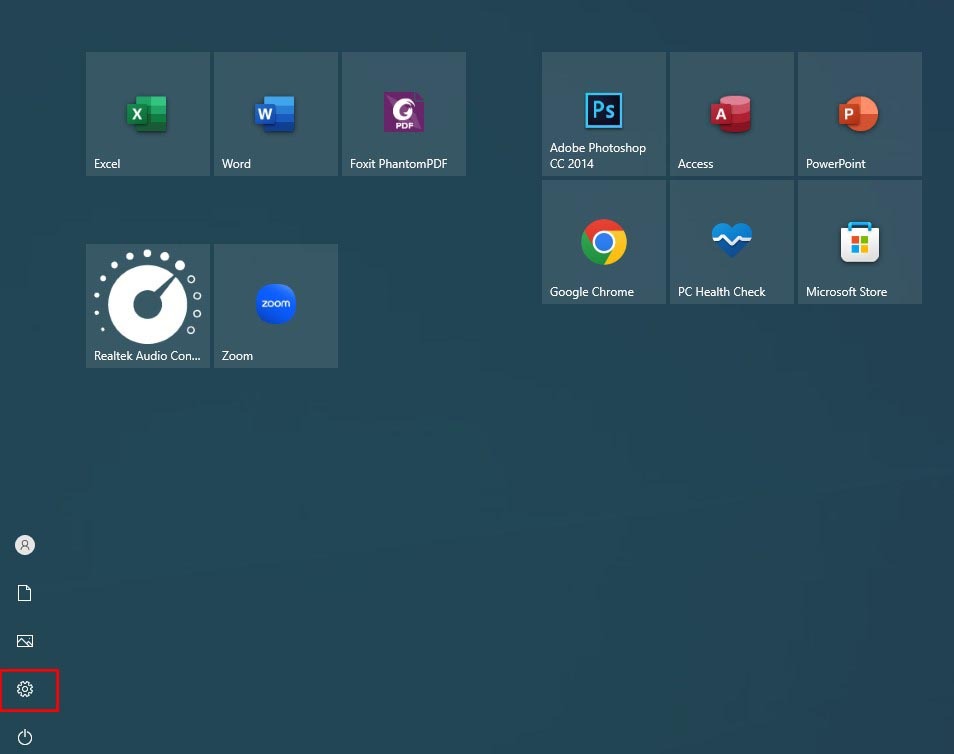
- Spustelėkite Nustatymai arba Krumpliaratis piktogramą apatiniame kairiajame kampe Pradžios meniu.
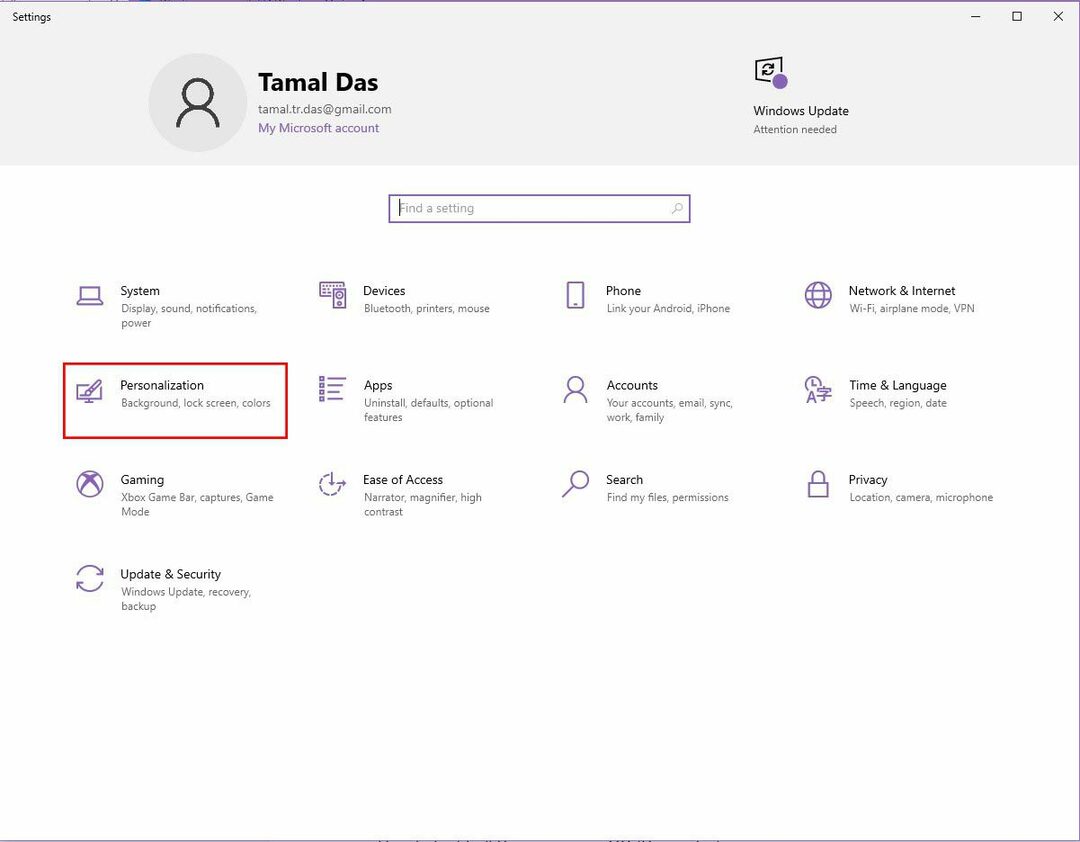
- Pasirinkite Personalizavimas nuo Nustatymai ekranas.
- Spustelėkite Pradėti iš kairiojo naršymo skydelio.
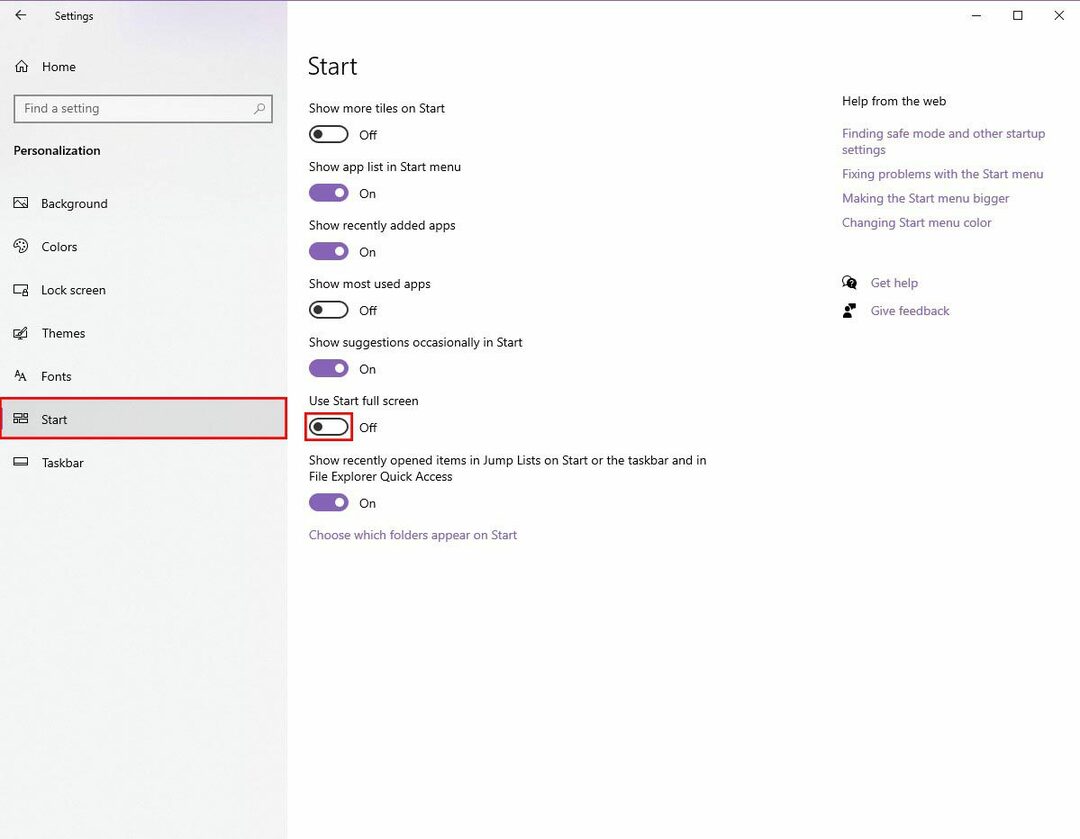
- Išjungti Naudokite Pradėti viso ekrano režimu funkcija.
Kaip išeiti iš viso ekrano režimo „MacOS“ (patarimas)
Programų langų ir ekranų tvarkymas „Mac“ kompiuteryje yra intuityvus ir lengvas. Štai keletas patarimų, kaip uždaryti viso ekrano režimą programoms MacOS:
- Naudodami bet kurią programą viso ekrano režimu, perkelkite žymeklį į viršutinį kairįjį „Mac“ kampą. The „macOS“ komandų juosta taps aktyvūs. Ten pamatysite žalią mygtuką. Spustelėkite žalią mygtuką, kad išvengtumėte viso „Mac“ ekrano.
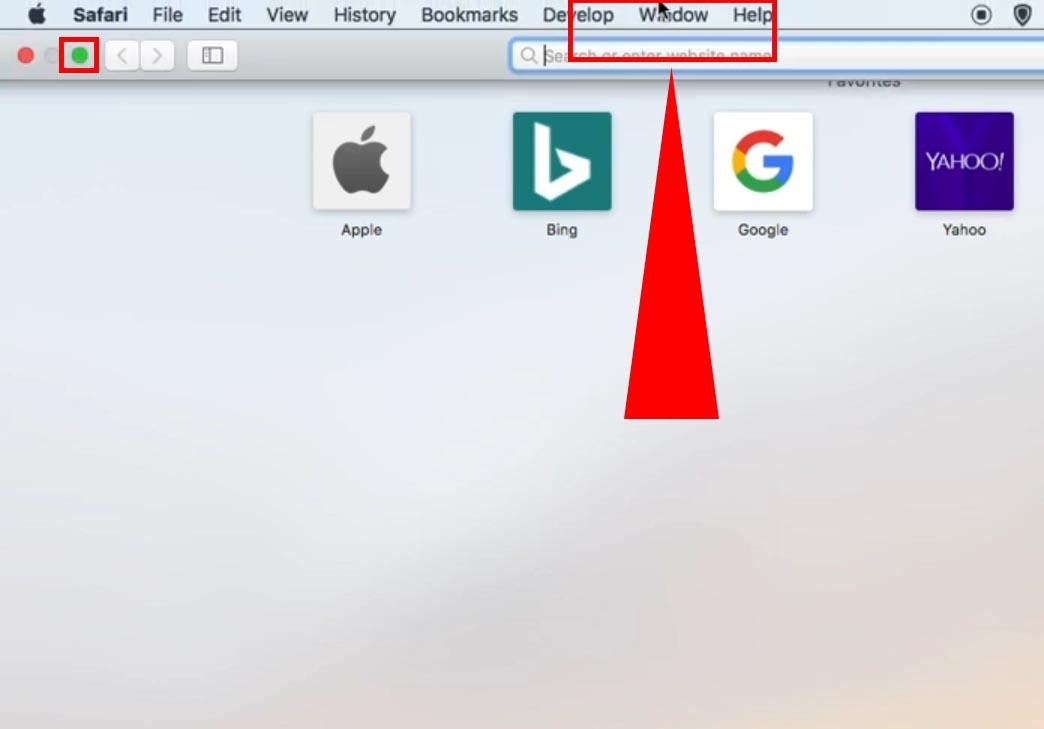
- Arba užveskite pelės žymeklį ant viršutinės ekrano dalies, kad rastumėte Mac meniu juosta. Dabar pasirinkite Žiūrėti ir tada spustelėkite Išeikite iš viso ekrano režimo.
- Tačiau lengviausias būdas yra naudoti sparčiuosius klaviatūros klavišus komandą + Kontrolė + F norėdami išeiti arba įjungti viso ekrano režimą visoms suderinamoms programoms „Mac“.
Išvada
Tai yra visi galimi būdai, kaip išvengti viso ekrano „Windows“ programinės įrangos, vaizdo grotuvų ir žiniatinklio naršyklių. Taip pat atradote geriausią būdą išeiti iš viso ekrano režimo „MacOS“.
Išbandykite aukščiau nurodytus metodus ir toliau pakomentuokite savo patirtį. Jei žinote kokių nors papildomų būdų, kaip išeiti iš viso ekrano režimo sistemoje „Windows“, nepamirškite jų paminėti komentarų skiltyje.
Kitas, ekrano užrakinimo būdai ir grąžinti ne ekrano langą atgal į ekraną.